Komprimieren
- 1. Videos in verschiedene Formate komprimieren+
- 2. Video von Geräte/Apps komprimieren+
-
- 2.1 Video Compressor auf Mac
- 2.2 GoPro Video Komprimieren
- 2.3 QuickTime Video Komprimieren
- 2.4 iPhone Video Komprimieren
- 2.5 Video in iMovie komprimieren
- 2.6 Camcorder Video komprimieren
- 2.7 Lassen VLC Die Größe des Videos Ändern
- 2.8 Top 11 Video Compressor Apps für Android/iOS/PC
- 2.9 Apple Compressor
- 3. Video komprimieren für soziales Netzwerk+
- 4. Andere Tipps & Tricks +
Top 7 Videoschnittprogramme und Kompressoren: Wie man Videos einfach bearbeitet und komprimiert
Wer schon einmal versucht hat, Videos zu bearbeiten und zu komprimieren, weiß, dass dies keine leichte Aufgabe ist. Wenn Du auf erweiterte Einstellungen klickst, siehst Du verschiedene Begriffe, von denen Du noch nie etwas gehört hast. Deshalb möchten wir mit diesem Artikel Menschen helfen, damit sie Videoschnittprogramm und Kompressoren problemlos verwenden können. In diesem Artikel lernst Du wie Du Programme zur Videobearbeitung und -komprimierung auf Deinem System verwendest. Außerdem haben wir eine Liste mit Online-Videoschnittprogramm und Videokompressoren zusammengestellt, damit Du Videos einfach komprimieren kannst.
- Teil 1. Das beste Videoschnittprogramm und Kompressor für Windows/Mac
- Teil 2. Top 3 Online Videoschnittprogramm und Videokompressoren, die Du kennen solltest
- Teil 3. Weitere empfohlene Tools zum Bearbeiten und Komprimieren von Videos
Teil 1. Der beste Videoschnittprogramm und Kompressor für Windows/Mac
Egal, wie Deine Anforderungen aussehen, Wondershare UniConverter ist der beste Videokompressor und Konverter aber auch Videoeditor. Du kannst ihn nutzen, um Video-/Audiodateien einfach und schnell zu komprimieren, zu konvertieren und zu bearbeiten. Dieser Videoschnittprogramm und Kompressor ist für Windows 10/8/7 und Mac OS (einschließlich Mojave) erhältlich, um Dateien ohne Qualitätsverlust zu komprimieren und zu konvertieren. Es ist ein perfektes Tool, das eine breite Palette unterstützter Formate bietet, darunter MP4/MOV/AVI/MKV und weitere. Die Software bietet unterschiedliche Funktionen, die in vielen Fällen hilfreich sind, z.B. beim Herunterladen von Videos und Wiedergabelisten von YouTube, Brennen von Videos auf DVD/Blu-ray, Übertragen von Videos von PC/Mac auf mobile Geräte etc.
 Wondershare UniConverter – Deine komplette Video-Toolbox für Windows/Mac
Wondershare UniConverter – Deine komplette Video-Toolbox für Windows/Mac

- Komprimieren und Konvertieren von Videos ohne Qualitätsverlust unter Windows/Mac.
- Integrierter Videoeditor zum Trimmen, Zuschneiden, Drehen und Hinzufügen von Wasserzeichen, Effekten und Untertiteln zu Videos.
- Unterstützt 1000 Video- und Audioformate wie MP4/MKV/AVI/MOV/MP3/WAV und mehr.
- Überträgt konvertierte Videos von PC/Mac auf iPhone/Android-Geräte einfach über ein USB-Kabel.
- Videogröße durch Ändern von Videoauflösung, Bitrate, Dateigröße, Videoqualität, Format etc. verkleinern.
- Videos von YouTube und anderen 10.000 Video-Sharing-Sites durch Einfügen der URL herunterladen.
- Unterstützt die Stapelverarbeitung, um mehrere Videos gleichzeitig zu komprimieren und zu konvertieren.
- Toolbox mit zusätzlichen Funktionen wie Bildschirm-Rekorder, DVD-Brenner, GIF-Ersteller, Reparatur von Media-Metadaten, Zum TV übertragen und mehr.
- Unterstützte Betriebssysteme: Windows 10/8/7/2003/Vista/XP, Mac OS X 10.14 (Mojave), 10.13, 10.12, 10.11, 10.10, 10.9, 10.8, 10.7, 10.6.
Schritte zum Komprimieren und Bearbeiten von Videos mit dem Wondershare Videoschnittprogramm und Kompressor
Schritt 1 Dateien zu Wondershare Videoschnittprogramm und Kompressor hinzufügen
Starte die Software auf Deinem Computer. Nun findest Du Dich standardmäßig im Konvertieren -Bereich wieder. Klicke auf den +Dateien hinzufügen -Knopf, um zu komprimierende und bearbeitende Videos zu laden. Du kannst die Dateien auch auf der Festplatte suchen und die Videos ins Fenster ziehen.

Schritt 2 Videos trimmen und schneiden
Sobald die Datei geladen sind, siehst Du die Bearbeitungssymbole auf dem Vorschaubild des Videos. Klicke auf das erste Trimmen -Symbol, um die Videolänge zu kürzen. Klicke dann auf das zweite Beschneiden -Symbol, um unerwünschte Teile zu entfernen und Wasserzeichen hinzuzufügen, Effekte anzuwenden etc.

Schritt 3 Ausgabevideoformat auswählen
Klicke nun auf die Alle Dateien konvertieren in: -Option und wähle auf dem Video -Tab ein Videoformat. Hier kannst Du auch die Videoauflösung ändern.

Schritt 4 Videos komprimieren
Um das Video zu komprimieren, klicke auf das Komprimieren -Symbol auf dem Ziel-Tab. Nun öffnet sich ein kleines Fenster. Hier kannst Du Dateigröße, Auflösung, Bitrate und Qualität des Videos ändern. Wenn Du nicht weißt, welche die Optionen Du festlegen sollst, kannst Du den Balken verschieben. Alle Optionen werden nun automatisch angepasst. Klicke auf den Vorschau -Knopf, um Deine Videos zu überprüfen.

Schritt 5 Komprimieren und Konvertieren starten
Klicke schließlich auf die Alle konvertieren -Option. Nun werden Deine Videos schnell konvertiert und komprimiert. Suche die fertigen Videos auf dem Konvertiert -Tab.

Teil 2. Top 3 Online Videoschnittprogramm und Videokompressoren, die Du kennen solltest
Der Einsatz von Online-Tools ist ebenfalls eine sehr gute Option, da Du hierbei keine Software auf Deinem Computer herunterladen oder installieren musst. Der Zugriff auf Online-Tools ist über jeden Browser und auf jedem Computer möglich, unabhängig vom Betriebssystem. Hier findest Du die Top 3 der Online-Video-Schneide- und Kompressor-Tools.
1. Online UniConverter
Mit diesem Online-Videokompressor kannst Du die Videogröße verkleinern, ohne die Qualität zu beeinträchtigen. Du kannst die Videoauflösung ändern, um das Seitenverhältnis anzupassen und die Dateigröße zu verkleinern. Du kannst außerdem das Videoformat vor dem Komprimieren konvertieren. Dieser Online-Videoschnittprogramm und -Kompressor ist komplett kostenlos und kommt ohne Wasserzeichen und Werbung. Du kannst Videos in den meisten gängigen Formaten damit also problemlos komprimieren.

Vorteile:
- Dieses Online-Tool ist sehr einfach und sicher zu bedienen.
- Du kannst Videos schnell und einfach in hoher Qualität komprimieren.
Nachteile:
- Die Geschwindigkeit der Komprimierung hängt vom Internet ab.
2. EZGIF
EZGIF ist ein sehr effektiver Videokompressor und -Schneider. Du kannst damit nicht nur die Größe der Videodateien verkleinern, er ermöglicht es Dir auch, kreativ zu werden und Bearbeitungen vorzunehmen. Mit dem Videoschnittprogramm kannst Du Videos schneiden und beschneiden. Du kannst entweder die Start- und Endzeit des Videos manuell festlegen oder Video während der Wiedergabe schneiden. Das Tool behält nach Wunsch die Videoqualität bei, Du kannst aber auch Qualität und Größe des Videos verkleinern. Wähle hierfür einfach eine Datei aus und lade sie auf die Website hoch. Das Online-Tool übernimmt nun die Arbeit für Dich.

Vorteile:
- Es bietet eine sehr einfache und aufgeräumte Oberfläche.
Nachteile:
- Es werden nur Dateien mit einer Größe von weniger als 100 MB akzeptiert.
3. Video Cutter
Video Cutter ist ein weiteres tolles Tool, das Du kostenlos als Videoschnittprogramm und -Kompressor nutzen kannst. Diese Online-Plattform bietet eine Vielzahl von Bearbeitungsmöglichkeiten. Du kannst Videos zuschneiden, drehen und trimmen und musst nicht einmal eine Software zur Bearbeitung herunterladen. Dieses Tool unterstützt praktisch jedes Videoformat. Die Online-Anwendung ist komplett kostenlos, kein komplizierter Ablauf ist erforderlich. Tippe einfach auf den Datei öffnen Knopf oder füge die Datei aus Google Drive oder per URL hinzu, um die Bearbeitung durchzuführen. Wenn Du fertig bist, speichere die Datei auf Deinem System und Du bist fertig. Nun erhältst Du das Video in einer kleineren Größe und in guter Qualität.

Vorteile:
- Die Plattform unterstützt Dateien mit einer Größe von bis zu 500 MB.
- Die Dateien werden nach einiger Zeit automatisch vom Server gelöscht.
Nachteile:
- Die Qualität bleibt bei der Konvertierung nicht erhalten.
Teil 3. Weitere empfohlene Tools zum Bearbeiten und Komprimieren von Videos
1. Videoschnittprogramm & Kompressor
Wenn Du nach einem Videoschnittprogramm für Windows suchst, so findest Du ihn im Microsoft Store. Die Software von Microsoft wurde ausschließlich dazu entwickelt, Videodateien einfach zu trimmen und zu komprimieren. Mithilfe dieses Programms kannst Du Auflösung und Seitenverhältnis von Videos ändern. Dank der Bearbeitungsfunktionen kannst Du Videos drehen, skalieren, trimmen und konvertieren. Nun wird die Datei komprimiert und Du sparst Speicherplatz auf Deinem System.
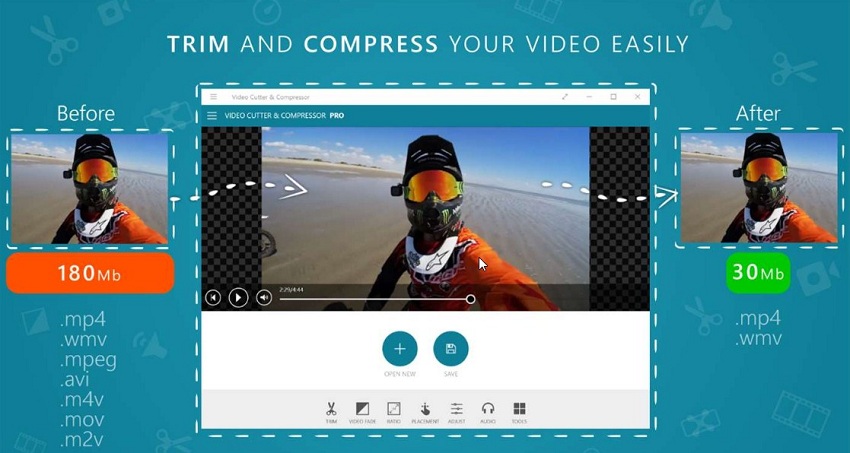
Vorteile:
- Die Software kann Videos für verschiedene Plattformen bearbeiten und komprimieren.
- Du kannst außerdem Einstellungen für Helligkeit, Kontrast und Sättigung vornehmen.
Nachteile:
- Nur für Windows verfügbar.
2. Bandicut Video Cutter
Wenn Du ein Tool brauchst, das sich auf eine bestimmte Aufgabe konzentriert, dann ist Bandicut das ideale Tool für Dich. Mit Hilfe dieses Videoeditors und Kompressors kannst Du Videos schneiden und zusammenfügen, es ist die Hauptfunktion dieser Software. Benutzer, die ein Tool mit einfacher Bearbeitung benötigen, können Bandicut nutzen. Die Software kann darüber hinaus Audio aus Videodateien extrahieren. Dieses Tool konzentriert die Arbeit auf das Bearbeiten und Komprimieren von Videos und macht es super einfach.

Vorteile:
- Die Software unterstützt außerdem Hardwarebeschleunigung.
- Sie dient auch als Formatkonverter.
Nachteile:
- Die Software hinterlässt Wasserzeichen auf Videos.
- Der Vorgang dauert einige Zeit, wenn Du nicht die High-Speed-Funktion verwendest.
3. Gihosoft
Bei beliebter Software im Bereich von Videoschnittprogrammn und Kompressoren für Windows 10/8/7 oder Mac OS hat sich Gihosoft ebenfalls als nützliches Tool etabliert. Die Software unterstützt zahlreiche Formate und kann Mediendateien problemlos importieren. Du kannst Videos damit besonders präzise bearbeiten. Die Software bietet eine Reihe von Schnitt-Möglichkeiten. Selbst nach dem Schnitt behält das Video seine Qualität bei und Du erhältst eine hochwertige Ausgabe.

Vorteile:
- Die Software ist komplett kostenlos.
- Sie bietet außerdem einen Videoclipper, der eine Alternative zum Speichern von Videos in verschiedenen Formaten bietet.
Nachteile:
- Die Software bringt keine erweiterten Optionen mit.



